
関係者用 ディスコード導入について
関係者向けに世界一簡略化したディスコードの導入と使い方を書きました。
わずか3ステップで導入完了、あとは使い方だけです。
1)ディスコードダウンロード
https://discord.com/new
↑公式からダウンロード。アプリ版もあります。
IOS版はこっち
Androidはこっち
2)アカウント登録
ダウンロード⇒インストールが終わったら起動してアカウント作成。
メールアドレス、ユーザー名、パスワードだけでいけます。
3)サーバーに入る
サーバーとか何やら難しい言葉ですがチャットルームみたいな感じです。
初めは何も無いので招待コード入力して参加しましょう。
これでとりあえず使えます。
3-1 画面左下の縁の+クリック
3-2 サーバーに参加
3-3 招待コード入力
※アプリ版やと左上の三みたいなメニューボタン押さないといけないかも


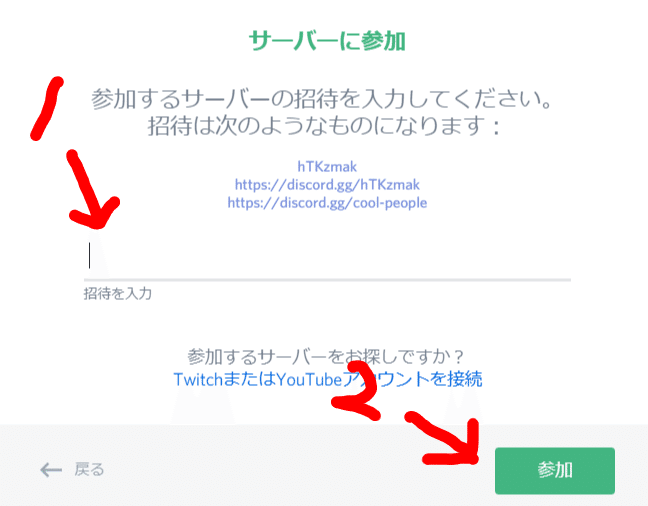
4)使い方
テキストで会話する場合

音声通話する場合

ex)PCから通話出来ないよー
テキストチャンネルで「マイクの設定おかしいって言われたー」とか書いてくれたら個別対応出来るかもです。
終わり
この記事が気に入ったらサポートをしてみませんか?
